2 módszer – Távolítsa el az Android Sim Lock kódot
Ha Androidos telefonunk van, kapcsolódunk a világhoz, és minden rendben megy. De amikor azt tapasztaljuk, hogy telefonunk egy adott hálózathoz van zárva, és nem támogat semmilyen más SIM-szolgáltatót, akkor egy rakás probléma kezdődik. A SIM feloldása számos előnnyel jár: a fő előnye, hogy telefonja mentesül a hálózati korlátozásoktól, és bármilyen más GSM hálózatot használhat, amire szüksége van, és bárhová elköltözhet kedves telefonjával. A feloldott telefon számos módon segít pénzt megtakarítani. Ezért minden egyes Android-felhasználó számára elengedhetetlen, hogy ismerje Android telefonja feloldásának módjait.
Ma 2 módszert mutatunk be sim feloldás Android telefon nélkül sim hálózati feloldó tű. Minden módszert világos képernyőképekkel mutatunk be, és rámutatunk az egyes módszerek előnyeire és hátrányaira is.
1. rész: SIM-kártya feloldása a Galaxsim Unlock segítségével
Mielőtt megosztaná az Android telefonok feloldásának módját kód nélkül a Galaxsim használatával, fontos, hogy tudjon egy kicsit erről az intelligens alkalmazásról. A Galaxsim Unlock egy fantasztikus alkalmazás, amelyet Android okostelefonok és táblagépek feloldására fejlesztettek ki, beleértve, de nem kizárólagosan az S, S2, S3, néhány S4, Tab, Tab2, Note, Note2 stb. feloldását. Egy pillanat alatt sikeresen feloldja a legtöbb új Galaxy eszköz így a felhasználók bármilyen más hálózatot használhatnak.
Most megmutatjuk, hogyan kell a GalaxSim Unlock segítségével feloldani egy Android telefont kód nélkül. Kövesse a következő lépéseket, és oldja fel a SIM-kártyát Android készülékén.
1. lépés: Töltse le és telepítse a GalaxSim alkalmazást
Először meg kell látogatnunk a Google Play Áruházat, hogy letöltsük a Galaxsim-et, és telepítsük a feloldani kívánt Android telefonra.
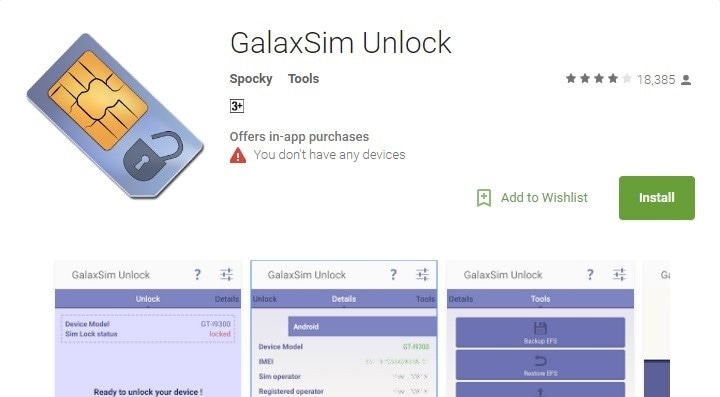
2. lépés: Indítsa el a Galaxsim Unlock alkalmazást
Ebben a lépésben meg kell nyitnunk a Galaxsim-et az ikonjának megérintésével. Az ikonját könnyen megtalálhatja Android telefonján.

Lépés3. Ellenőrizze az Állapot és a Feloldás elemet
A Galaxsim megnyitása után engedélyt kell adnia a futtatásához az eszközön. Ez megmutatja az Android telefon állapotát, ha zárolva van, vagy nem, mint a képernyőképen. Az állapot megtekintéséhez kattintson a Feloldás gombra a folyamat elindításához.
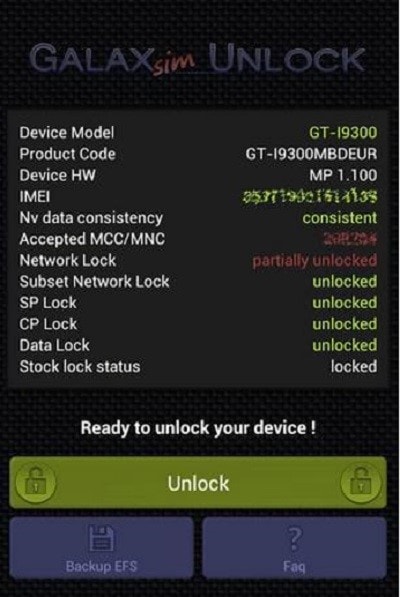
Lépés4. Telefon feloldva
Egy pillanat alatt feloldja telefonját, ahogy az alábbi képernyőképen is látható. Sikeresen feloldotta a telefon zárolását, és biztosan használhat egy másik SIM-kártyát.
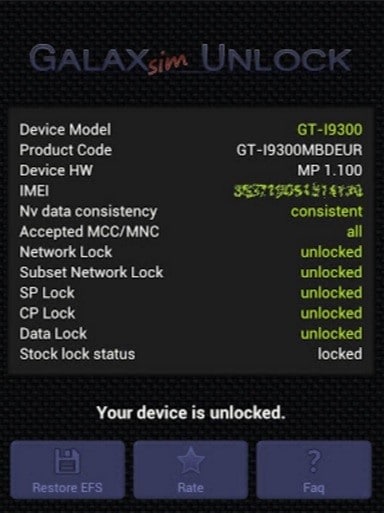
Érvek
- Felhasználóbarát és könnyen használható
- Részletes információkat ad a zár állapotáról
- Lehetővé teszi az EFS adatok biztonsági mentését és ingyenes visszaállítását a Google Drive-ban vagy a Gmailben.
- Támogatja a Galaxy Family legtöbb telefonját ·
- Kompatibilis a korábban „voodoo feloldással” vagy „galaxis feloldással” feloldott telefonokkal.
- Reset/flash/wipe/unroot után is megmarad
- Ezenkívül más alkalmazások használatával észleli a hibákat, például az IMEI/Serial elvesztését az nv_data-ban
- Nincs szükség kódra a feloldáshoz
Hátrányok
- Alkalmazáson belüli vásárlás szükséges
- Előfordulhat, hogy bizonyos telefonokat nem támogat
- Nem minden funkció ingyenesen használható
2. rész: Oldja fel a SIM-kártyát a Galaxy S Unlock segítségével
A GalaxyS Unlock egy intelligens SIM-feloldó alkalmazás, amelyet Android-eszközökhöz fejlesztettek ki. A Galaxsimhoz hasonlóan még nem használ feloldó kódot, könnyen feloldhatja Android telefonját. Segít minden Galaxy S, Galaxy S II, Galaxy Tab és Note telefon feloldásában.
Az alkalmazás használatához kövesse az alábbi egyszerű lépéseket.
1 lépés. Letöltés és telepítés
Először le kell töltenie a Galaxy S Unlock alkalmazást a Google Play Áruházból ezzel a letöltési hivatkozással.
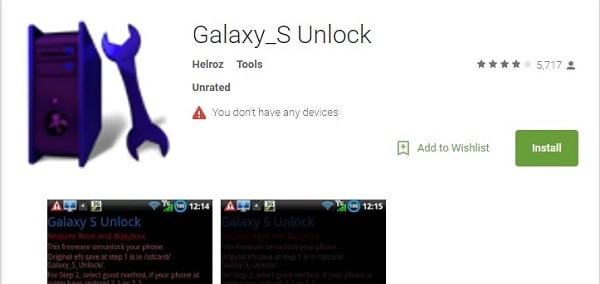
2. lépés Nyissa meg a Galaxy S Unlock alkalmazást
A telepítés után nyissa meg a Galaxy S Unlockot a telefonján. Feloldás előtt kérni fogja, hogy mentse az EFS fájlt.
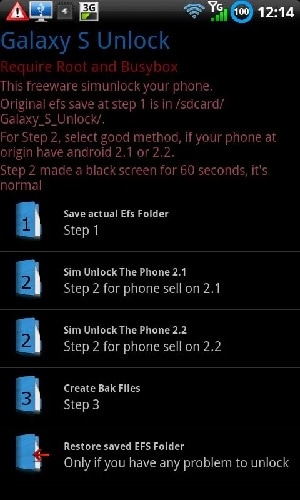
3. lépés: Telefon feloldása
Ez az utolsó lépés, és a telefon feloldódik. Azt is kéri, hogy indítsa újra a telefont a folyamat befejezéséhez. Miután feloldotta, visszaállíthatja az EFS-adatokat, és behelyezhet egy másik SIM-kártyát egy másik hálózat használatához.
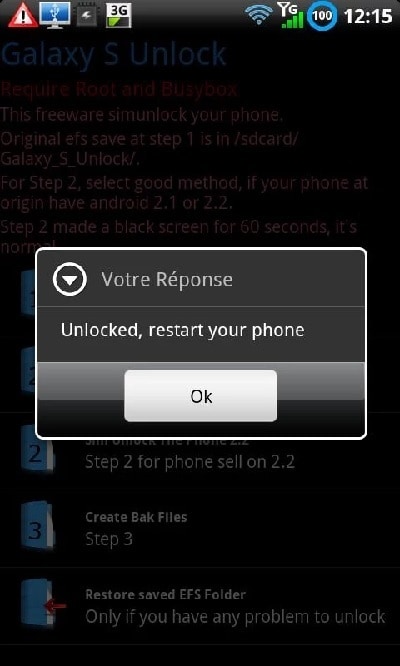
Érvek
- Felhasználóbarát és szabadon elérhető
- Menti az EFS adatokat
Hátrányok
- Nem támogatja az összes Android telefont
A cikk elolvasása után megtudhatja, hogy mi a három legjobb módszer az Android SIM-kártyájának kód nélküli feloldásához. Az említett módszerek bármelyikét alkalmazhatja a telefonra vonatkozó korlátozások megszüntetésére. Az olvasott lépések egyszerűek és könnyen követhetők. A legfontosabb tény ezekkel a módszerekkel kapcsolatban az, hogy nincs szükség feloldó kódra.
Legfrissebb cikkek